エクセルはデータ解析・管理を行うツールとして非常に機能が高く、上手く使いこなせると業務を大幅に効率化できるため、その扱いに慣れておくといいです。
ただ機能が充実しているあまり初心者にとっては処理方法がよくわからないことも多いといえます。
例えばエクセルのSUMIF関数やSUMIFS関数にて0になる場合にはどう処理すればいいのか理解していますか。
ここではエクセルのSUMIF関数やSUMIFS関数にて0になってしまう原因と対策について、検索列が文字列や関数(参照先が関数のセル)、複数条件ある場合等にわけて解説していきます。
エクセルのSUMIF関数で0になる原因と対策【文字列への使い方など】
それでは以下のサンプルデータを用いてエクセルのSUMIF関数にて合計値が0になる場合の原因と対策について確認していきます。ここでSUMIF関数の条件として文字列を指定しているケースで確認していきます。
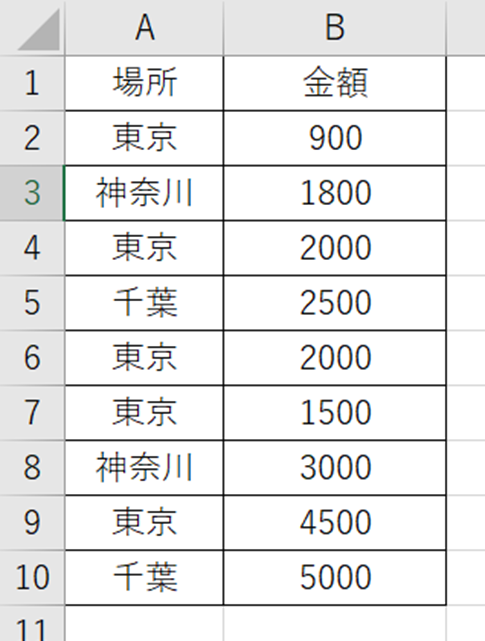
今回は東京での購入金額の合計をSUMIF関数にて求めていきます。
SUMIF関数の使い方は
と入れるといいです。
この時セルに=SUMIF(A2:A10,東京,B2:B10)と入れたとすると、合計値が0になってしまいます。
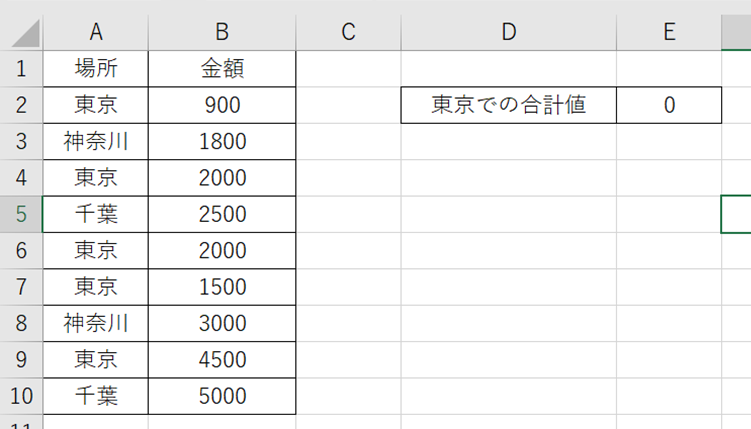
SUMIF関数の合計が0になってしまう原因は文字列を指定する際に、” “(ダブルクオーテーション)にて括っていなかったことが原因です。
そのため正しくは、=SUMIF(A2:A10,”東京”,B2:B10) と東京という文字列の周りを” “で囲むといいです。
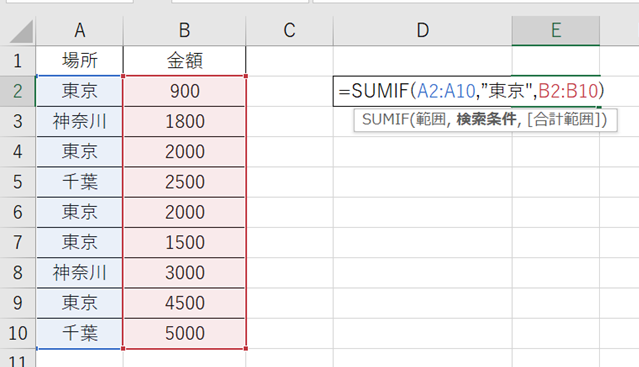
これで確定しますとSUMIF関数の合計値が0になる問題が解決し、正しく処理できました。
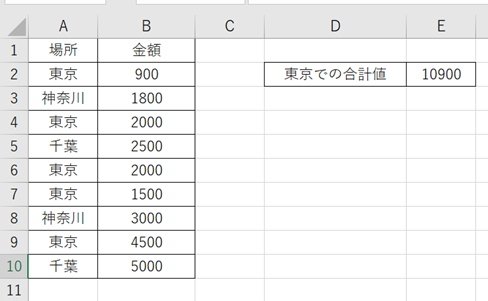
なお検索条件が数値の場合では” “を付けずにそのまま1と入力するといいです。数値に対して” “を括ると逆に合計値が0となるので注意しましょう。
エクセルのSUMIF関数で0になる原因と対策【参照先が関数(セル)】
なお、エクセルのSUMIF関数で0になる原因として「検索条件に関数(数式)が入ったセルを指定する際の誤り」があることがあります。
上の例にて文字列の東京を指定する際に、一旦別のセルにこれを出力し、この関数(数式)をSUMIF関数の検索条件に組み込むケースがあるとしましょう。
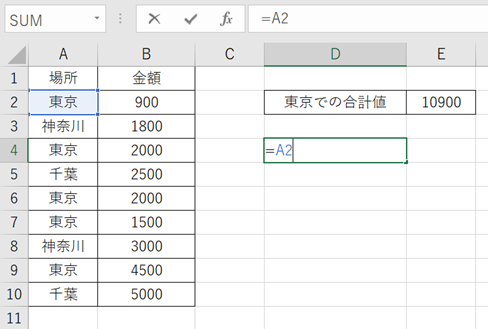
ここで検索条件における参照先を関数が入った”D4″セルとしています。

ただこれではSUMIF関数の合計値が0となります。
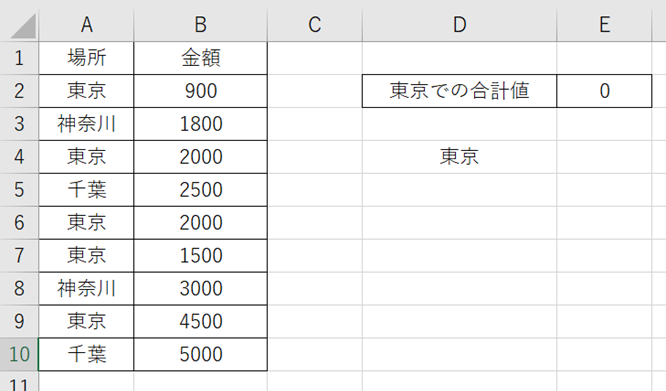
実は参照先が関数(セル)の場合では文字列とは異なる直接のセル番号を指定する必要があるのです。
そのため=SUMIF(A2:A10,D4,B2:B10)と入れると正しい合計値が出力されるのです。
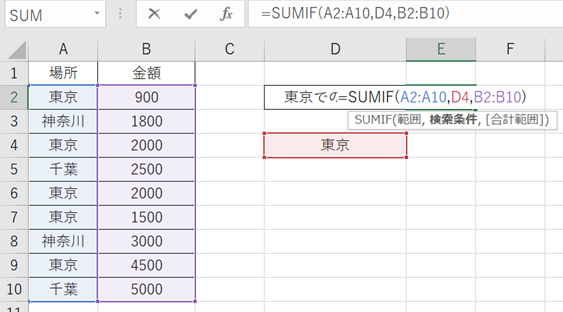
ENTERにて処理を確定させると以下の通りとなります。
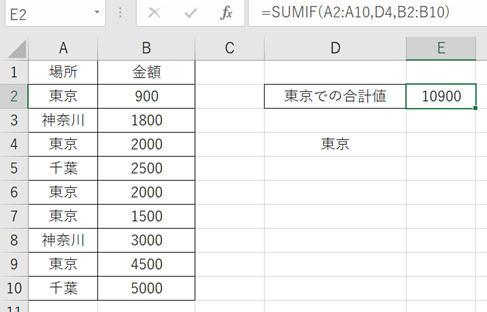
なお以下では動画にて解説していますので、こちらの方が理解しやすい方は参考にしてみてくださいね。
まとめ SUMIF関数で0になる原因と対策
ここでは、エクセルのSUMIF関数を使用時に、0になる原因と対策について解説しました。
基本的には、
・引数に文字を直接入力する場合は” “でくくる
・セルや関数を入力する場合は” “を使用しない
といいです。
エクセルでの扱いに慣れ、日々の業務を効率化させましょう。
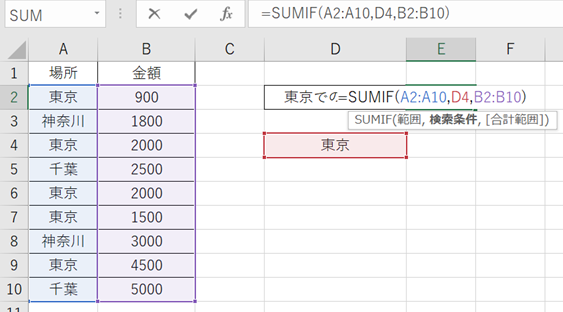

コメント